You're running Pi-Hole wrong! Setting up your own Recursive DNS Server!
Summary
TLDREn este tutorial, Jeff de Craft Computing muestra cómo instalar Pi-hole y configurarlo como un servidor DNS recursivo para bloquear anuncios y eliminar la necesidad de servidores DNS de terceros como Google u OpenDNS. A través de una máquina virtual o un Raspberry Pi, se explica cómo configurar Pi-hole para que maneje las solicitudes de DNS de manera privada y directa, sin intermediarios. Además, se integra con Unbound para mejorar la seguridad y la velocidad de resolución de DNS. Al final, se cubren funciones adicionales como el manejo de registros DNS locales, lo que convierte a Pi-hole en una solución integral para usuarios avanzados.
Takeaways
- 😀 Pi-hole es un servidor DNS que puedes alojar tú mismo para bloquear anuncios en páginas web.
- 😀 Por defecto, Pi-hole actúa como un servidor DNS de reenvío, enviando solicitudes a otros servidores DNS cuando no tiene la dirección IP de un sitio web.
- 😀 Configurando Pi-hole como un servidor DNS recursivo, puedes evitar enviar tus solicitudes DNS a terceros como Google o OpenDNS.
- 😀 Un servidor DNS recursivo resuelve las solicitudes de DNS directamente buscando los servidores de dominios autoritativos y almacenando las respuestas para consultas futuras.
- 😀 Usar Pi-hole como un servidor DNS recursivo mejora la privacidad, evitando que los proveedores de DNS recopilen tu historial de navegación.
- 😀 Con Pi-hole como DNS recursivo, también te proteges contra el envenenamiento de DNS, lo que impide que se te redirija a sitios falsificados.
- 😀 La instalación de Pi-hole en una máquina virtual o Raspberry Pi es sencilla, y puedes configurarlo en tu propio servidor o entorno local.
- 😀 Durante la instalación de Pi-hole, es importante elegir un servidor DNS ascendente, como Google, que se puede reemplazar más tarde para usar Pi-hole directamente.
- 😀 El tutorial también incluye la instalación de Unbound, que se configura para permitir a Pi-hole actuar como un servidor DNS recursivo.
- 😀 Pi-hole también tiene una interfaz web que permite gestionar la configuración, el registro de consultas y los bloqueos de anuncios de manera fácil.
- 😀 Pi-hole ahora tiene soporte para consultas DNS locales, lo que te permite gestionar los registros DNS internos de tus servicios personales a través de su interfaz.
Q & A
¿Qué es Pi-hole y cómo funciona?
-Pi-hole es un servidor DNS que puedes alojar en tu red local y que bloquea anuncios en los sitios web al interceptar las solicitudes DNS. Funciona como un servidor DNS local que filtra dominios conocidos por servir anuncios y protege contra ataques de suplantación de DNS.
¿Cuál es la diferencia entre un servidor DNS estándar y un servidor DNS recursivo?
-Un servidor DNS estándar reenvía las solicitudes a otros servidores DNS cuando no tiene la dirección IP de un sitio. Un servidor DNS recursivo, como el que se configura con Pi-hole y Unbound, busca la dirección IP directamente desde el servidor autoritativo del dominio, sin depender de servidores DNS de terceros.
¿Por qué es beneficioso usar un servidor DNS recursivo con Pi-hole?
-Usar un servidor DNS recursivo mejora la privacidad y seguridad, ya que elimina la necesidad de depender de proveedores de DNS de terceros como Google u OpenDNS, reduciendo la recopilación de datos sobre tus actividades en línea. Además, protege contra ataques de suplantación de DNS.
¿Qué pasos se siguen para instalar Pi-hole en un servidor Ubuntu?
-Primero, debes crear una máquina virtual o usar una Raspberry Pi, instalar Ubuntu 20.04 y luego ejecutar un script de instalación de Pi-hole. Durante la instalación, se configuran opciones como el servidor DNS ascendente, las listas de bloqueo de anuncios y la interfaz web para la administración.
¿Qué opciones de configuración se deben ajustar durante la instalación de Pi-hole?
-Durante la instalación de Pi-hole, se deben seleccionar opciones como el servidor DNS ascendente (se puede seleccionar Google DNS temporalmente), bloquear anuncios a través de IPv4 e IPv6, asignar una dirección IP estática y habilitar la interfaz de administración web.
¿Cómo se convierte Pi-hole en un servidor DNS recursivo?
-Para convertir Pi-hole en un servidor DNS recursivo, debes instalar Unbound y configurar Pi-hole para reenviar las solicitudes a Unbound en un puerto secundario. Unbound se encarga de buscar la información directamente desde los servidores autoritativos de dominio, mejorando la privacidad y eficiencia.
¿Por qué Pi-hole no puede usar el puerto 53 cuando se configura como un servidor recursivo?
-El puerto 53 es el puerto predeterminado para DNS y Pi-hole ya lo está utilizando. Por lo tanto, Unbound se configura para escuchar en un puerto secundario (5335) y Pi-hole redirige las solicitudes a este puerto para obtener respuestas recursivas.
¿Qué beneficios tiene bloquear anuncios con Pi-hole?
-Bloquear anuncios con Pi-hole mejora la experiencia de navegación al eliminar los anuncios intrusivos, acelera la carga de las páginas web, y también ayuda a proteger la privacidad al evitar que los anunciantes rastreen tus actividades en línea.
¿Qué pasos se deben seguir para configurar Pi-hole como un servidor DNS local?
-Para configurar Pi-hole como un servidor DNS local, debes acceder a la interfaz web de Pi-hole, ir a la pestaña 'DNS local' y añadir registros DNS personalizados para tus servicios internos. Esto es útil si tienes servidores o dispositivos internos que deseas acceder por nombre de dominio.
¿Cómo puedo probar si Pi-hole está bloqueando anuncios y funcionando como servidor DNS recursivo?
-Puedes probar la efectividad de Pi-hole visitando sitios web como MSN, que suelen estar llenos de anuncios. Si Pi-hole está funcionando correctamente, los anuncios desaparecerán y podrás ver en el registro de Pi-hole cómo las solicitudes DNS se resuelven de forma recursiva o son bloqueadas.
Outlines

Этот раздел доступен только подписчикам платных тарифов. Пожалуйста, перейдите на платный тариф для доступа.
Перейти на платный тарифMindmap

Этот раздел доступен только подписчикам платных тарифов. Пожалуйста, перейдите на платный тариф для доступа.
Перейти на платный тарифKeywords

Этот раздел доступен только подписчикам платных тарифов. Пожалуйста, перейдите на платный тариф для доступа.
Перейти на платный тарифHighlights

Этот раздел доступен только подписчикам платных тарифов. Пожалуйста, перейдите на платный тариф для доступа.
Перейти на платный тарифTranscripts

Этот раздел доступен только подписчикам платных тарифов. Пожалуйста, перейдите на платный тариф для доступа.
Перейти на платный тарифПосмотреть больше похожих видео
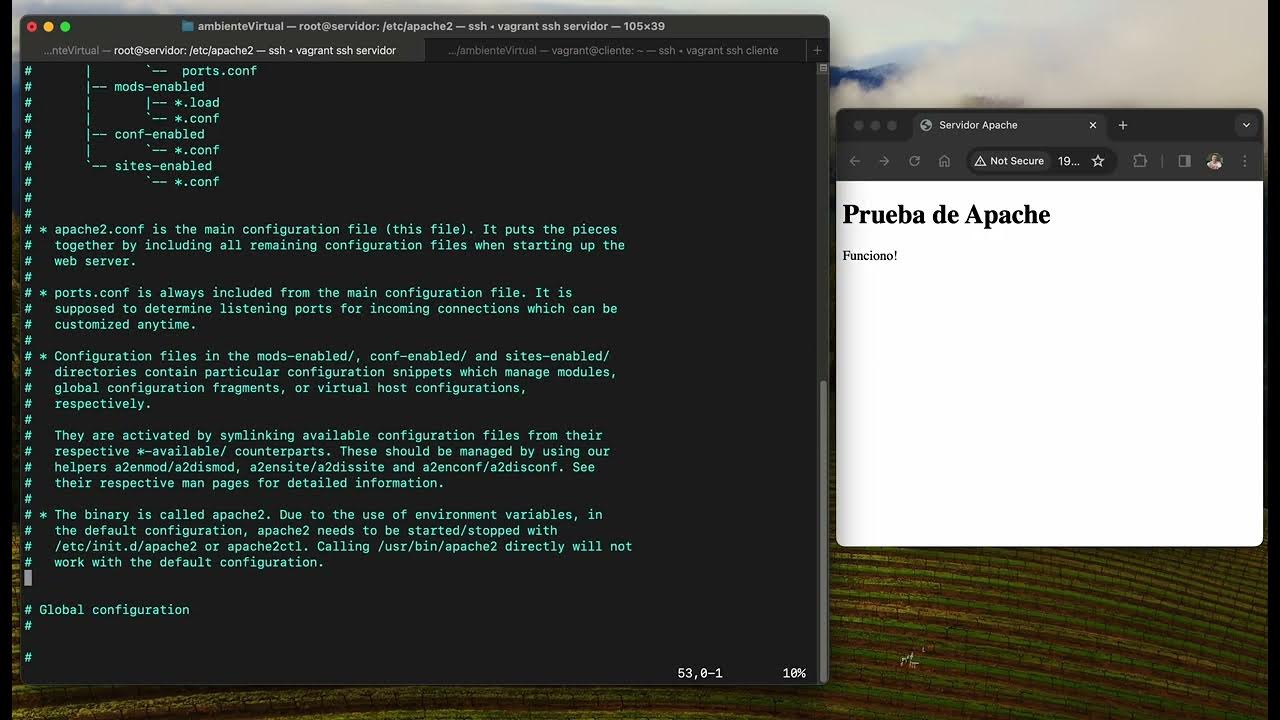
Configuración del Servidor Web Apache en Ubuntu 23.04

Qué es y para qué sirve un DNS. Curso de redes desde 0 | Cap 4 |

11. Packet Tracer - DHCP, HTTP, DNS, FTP, EMAIL (SMTP-POP3) & VLANs
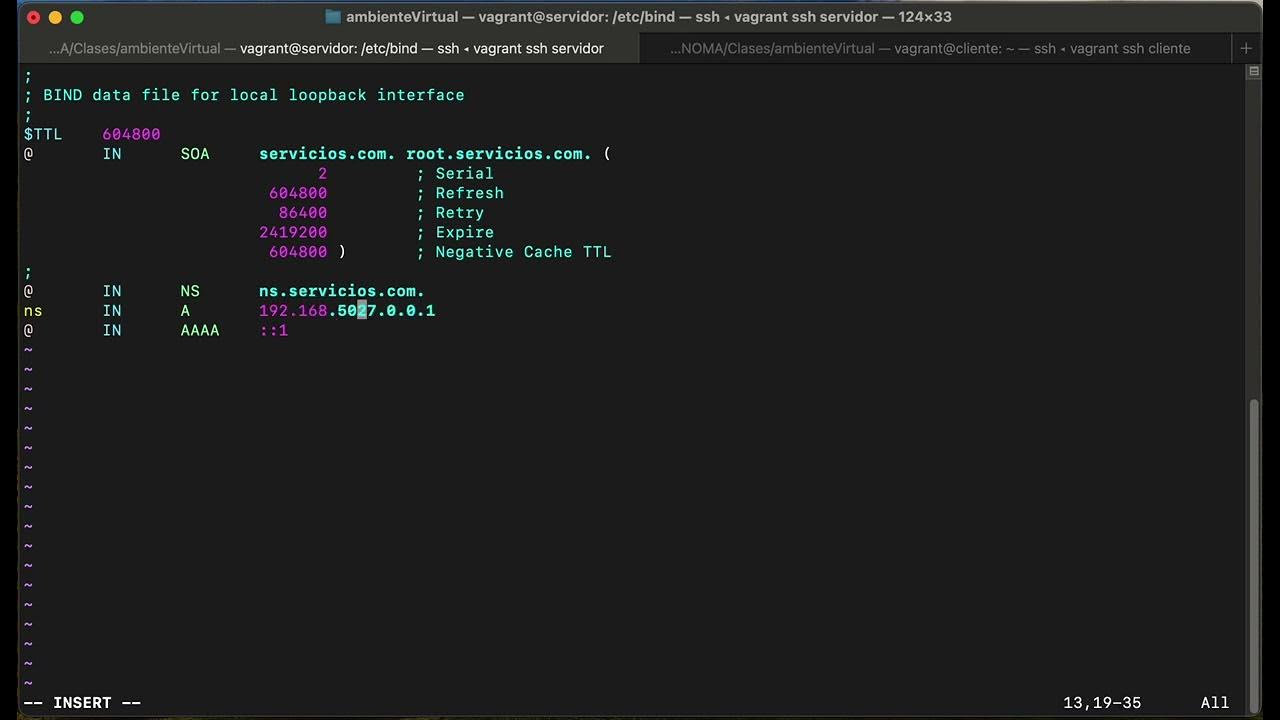
Configuración Servidor DNS bind en Ubuntu

Qué es y cómo funciona un DNS. Importancia de los DNS

Encrypt Your DNS (STOP Your ISP SNOOPING!)
5.0 / 5 (0 votes)
